يتضمن iOS 13 (وiPadOS 13 بالطبع) العديد من الميزات الجديدة، لكنها غير مرئية للوهلة الأولى. لذلك قد يجد أكثر من مستخدم أن نظام التشغيل iOS 13/iPadOS 13 الجديد يشبه إلى حد كبير الإصدار الأصلي للوهلة الأولى. ومع ذلك، فإن العكس هو الصحيح والميزات الجديدة هي في الحقيقة سحابية. تتضمن أنظمة التشغيل الجديدة أيضًا، على سبيل المثال، دعمًا للخطوط، والتي يمكنك تثبيتها في النظام بنفس الطريقة، على سبيل المثال، في macOS. على أي حال، الخطوط في iOS 13/iPadOS 13 محدودة قليلاً أكثر من تلك الموجودة في نظام تشغيل سطح المكتب الكلاسيكي. لذلك دعونا نلقي نظرة معًا على أين يمكن استخدام الخطوط على iPhone وiPad، وأين يمكنك تنزيلها وتثبيتها، وكيف يمكنك إلغاء تثبيتها.
يمكن ان تكون اثار اهتمامك

حيث يمكن استخدام الخطوط في iOS 13/iPadOS 13
كما خمنت على الأرجح، لا يمكن استخدام الخطوط في iOS 13/iPadOS 13 لتغيير خط النظام. تم تعيين هذا بشكل صارم للغاية وغير قابل للتغيير. لذلك، إذا كنت ترغب في تغيير خط النظام في أنظمة التشغيل الجديدة، على سبيل المثال، مثل Android، فلن يحالفك الحظ. ومع ذلك، من ناحية أخرى، يمكنك استخدام الخطوط في بعض التطبيقات، سواء الأصلية منها أو تطبيقات الطرف الثالث. وبالتالي يمكنك الاستمتاع بخيار تغيير الخط، على سبيل المثال، عند كتابة بريد إلكتروني في تطبيق البريد، أو ربما ضمن حزمة Microsoft Office، أو في التطبيقات المكتبية الثلاثة من Apple.
أين يمكننا تنزيل الخطوط وتثبيتها
لا بد أنك تتساءل عما إذا كان بإمكانك ببساطة تنزيل الخطوط وتثبيتها في أي مكان على الإنترنت، على سبيل المثال من موقع dafont.com الشهير. الجواب بسيط - لا يمكنك ذلك. لتتمكن من تثبيت بعض الخطوط في iOS 13/iPadOS 13، عليك تنزيلها أولاً التطبيق من متجر التطبيقات، والتي يمكنك من خلالها القيام بذلك. يمكنك استخدام التطبيقات على سبيل المثال مطعم الخط، والذي يقدم حزمة من الخطوط أو التطبيقات الأساسية فونفونت, حيث يمكنك العثور على مجموعة أكبر من جميع أنواع الخطوط. بمجرد العثور على خط في التطبيق، كل ما عليك فعله هو تأكيد التثبيت في الإشعار.
حيث يمكننا إزالة الخطوط
إذا كنت ترغب في إزالة بعض الخطوط من النظام، أو الاطلاع على قائمة بجميع الخطوط المثبتة، فاتبع هذا الإجراء. افتح التطبيق الأصلي على جهاز iPhone أو iPad إعدادات، حيث تقوم بالنقر على الخيار المسمى على العموم. هنا، ثم انتقل إلى فئة الخطوط, حيث توجد القائمة الكاملة الخاصة بهم. إذا كنت تريد إزالة خط ما، فانقر على "تحرير" في الجزء العلوي الأيسر، ثم "الخطوط". علامة. ثم كل ما عليك فعله هو النقر على الخيار أدناه يزيل.
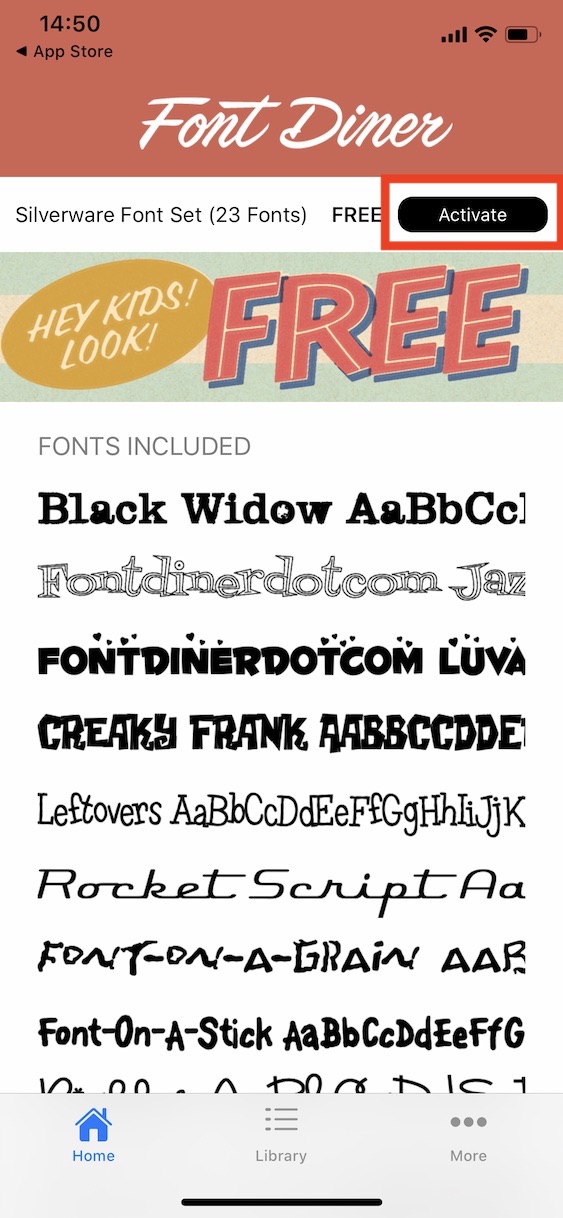
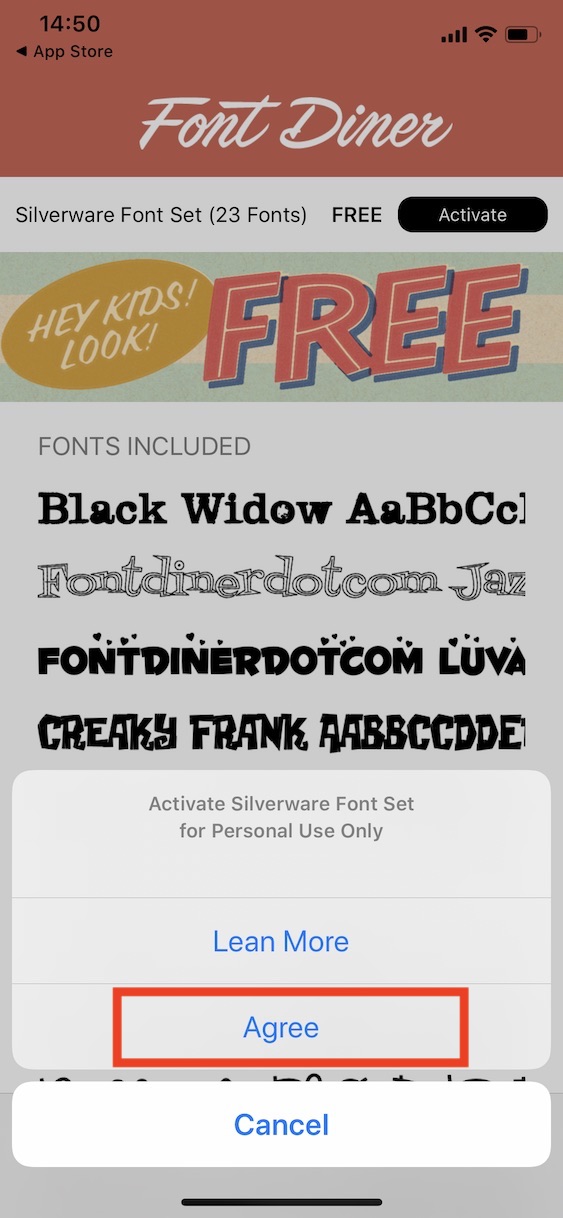
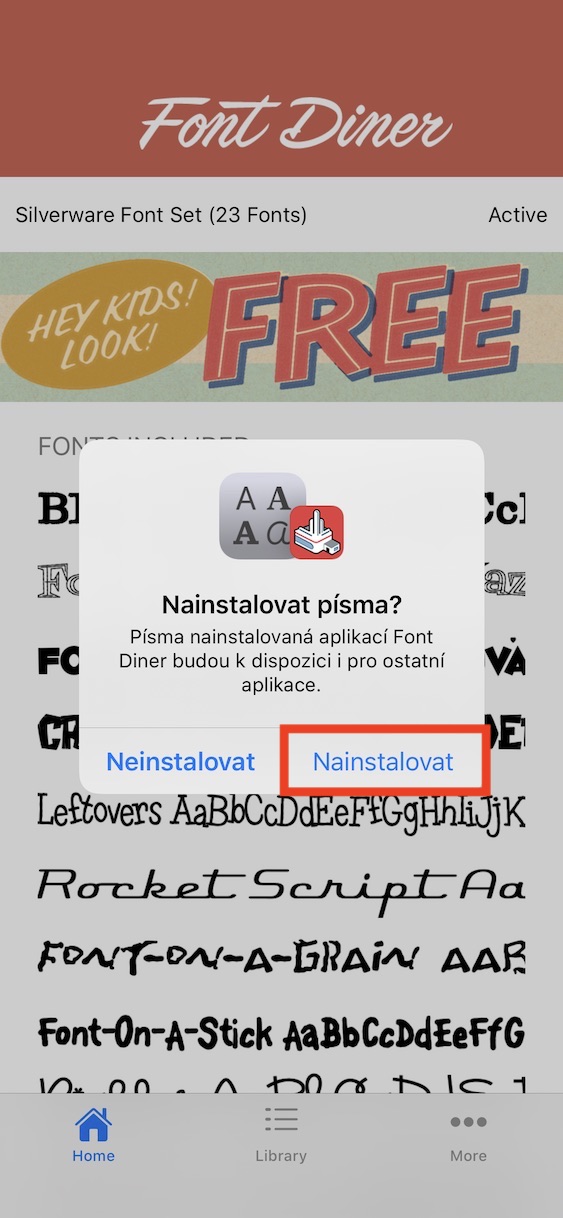
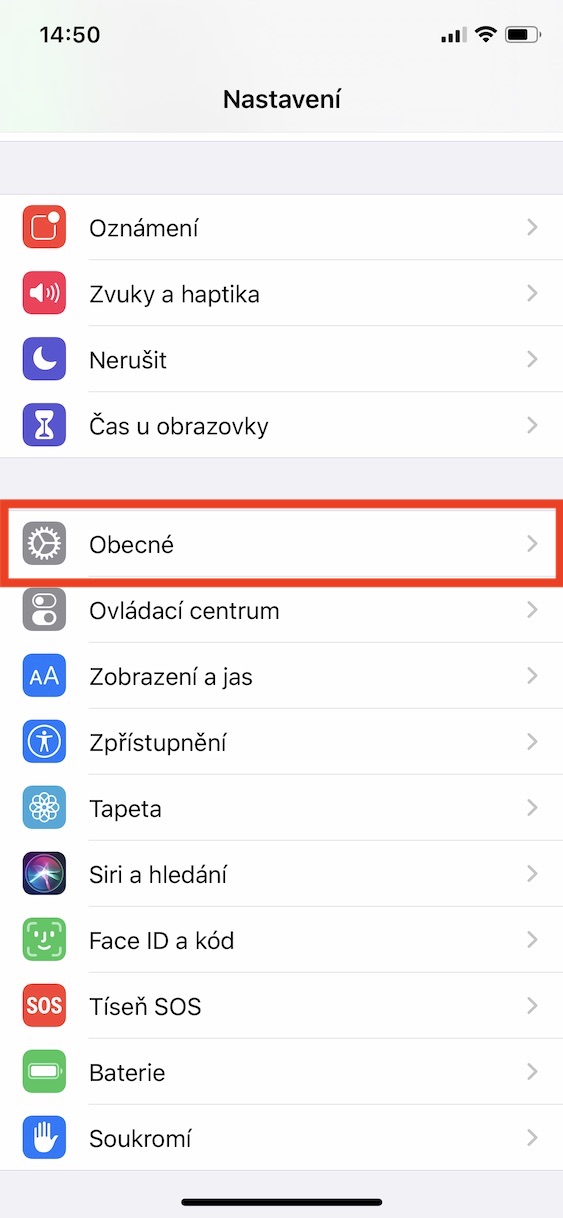
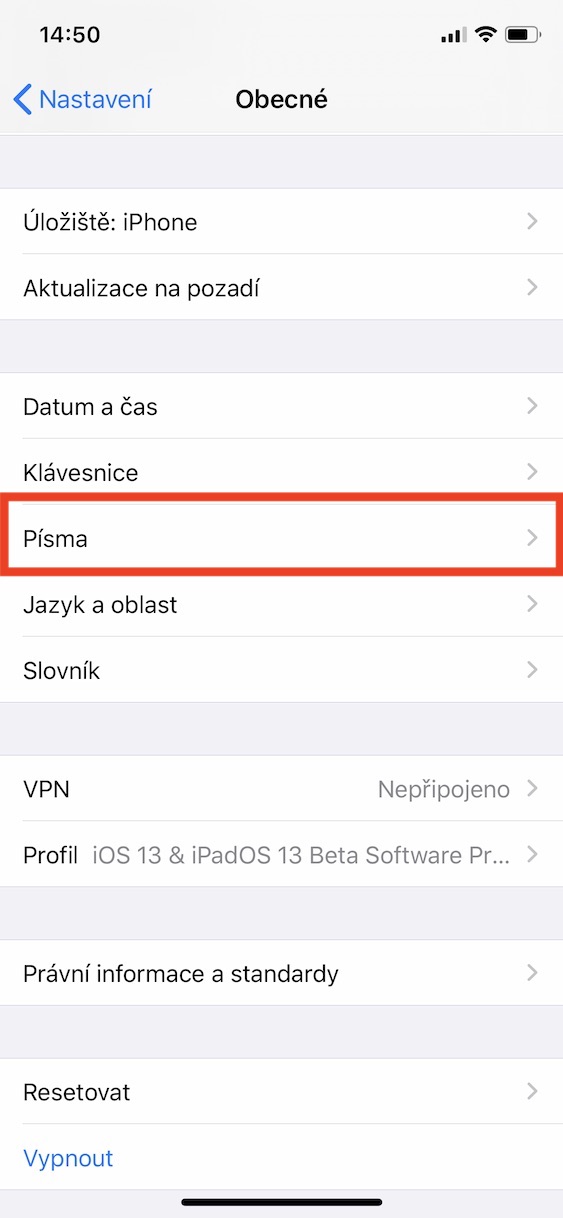
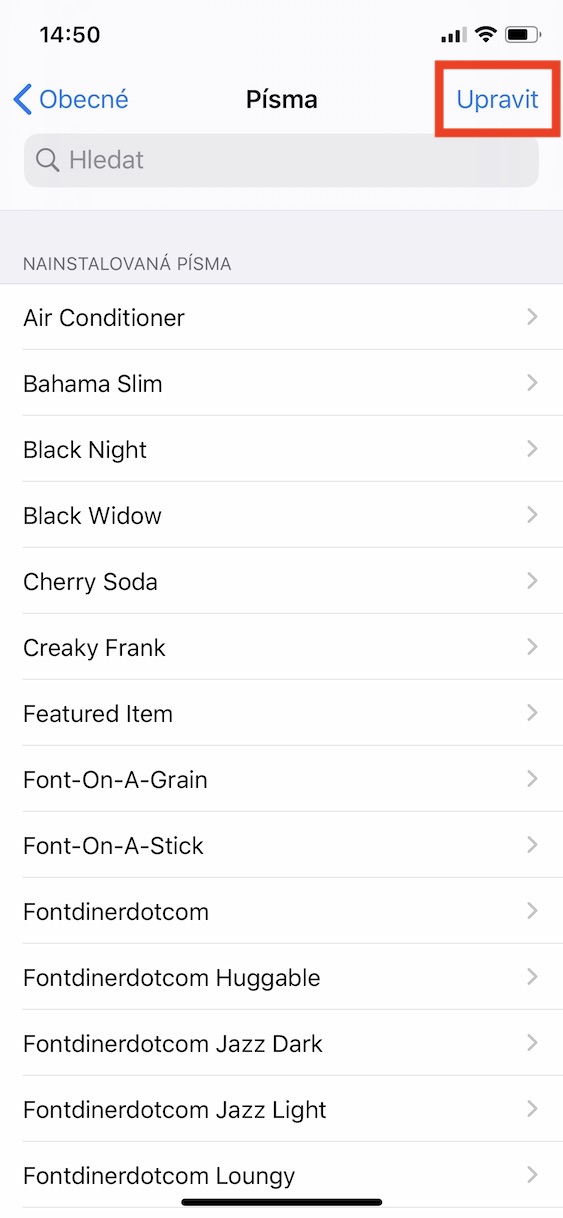

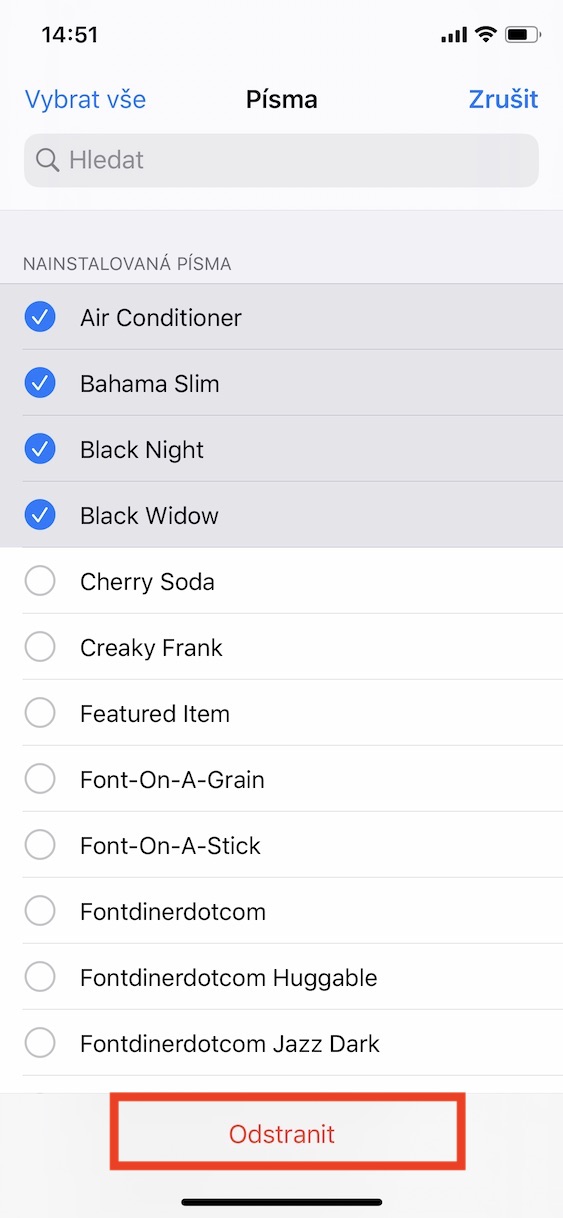
لقد دفعت ثمن تطبيق FondFont الذي أوصيت به في AppStore، لكن لم يحدث شيء بعد فتحه، ماذا بعد؟
لا توجد الخطوط!
لقد قمت بتنزيل Font Diner الآخر وأنا في نفس الموقف. هناك الكثير من الخطوط، ولكن لا يمكن إزالتها إلا في الإعدادات. لم أفهم - المقال ينقصه الأهم :-/